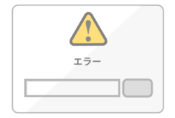WordPressかんたん目次の作り方!
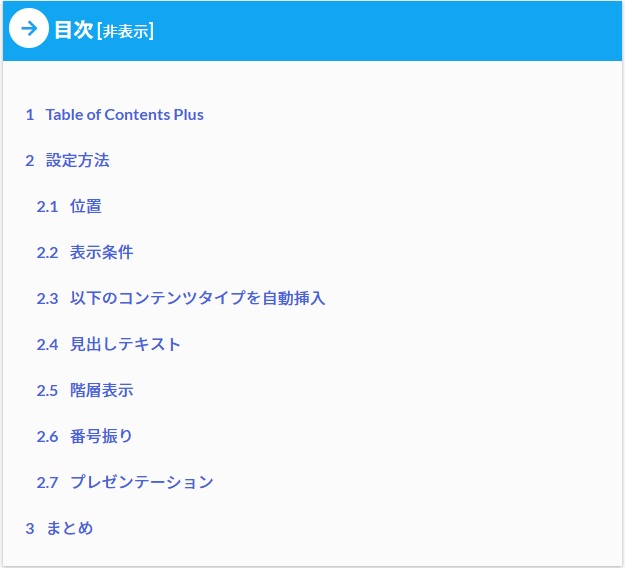
見出しがあんまりないような、短い記事の時はいいんだけど、ちょっと長くなってきたら、目次が欲しいなぁって思って・・・
目次ってどうやって表示させるのかなぁ・・・
というわけで、本日は目次の表示方法についてです。
目次
Table of Contents Plus
Table of Contents Plusってプラグインで表示できます。
私は、ワードプレスを設定した時に、訳も分からず、入れていました。
目次を表示させるプラグインだったんですね。
プラグインインストール方法は簡単なんだけど、下記の記事のインストール方法で確認してみてください!
スポンサーリンク
設定方法
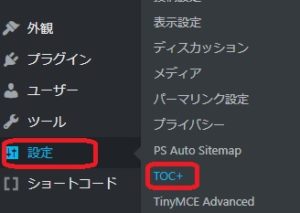
設定から”TOC+”を選択します。
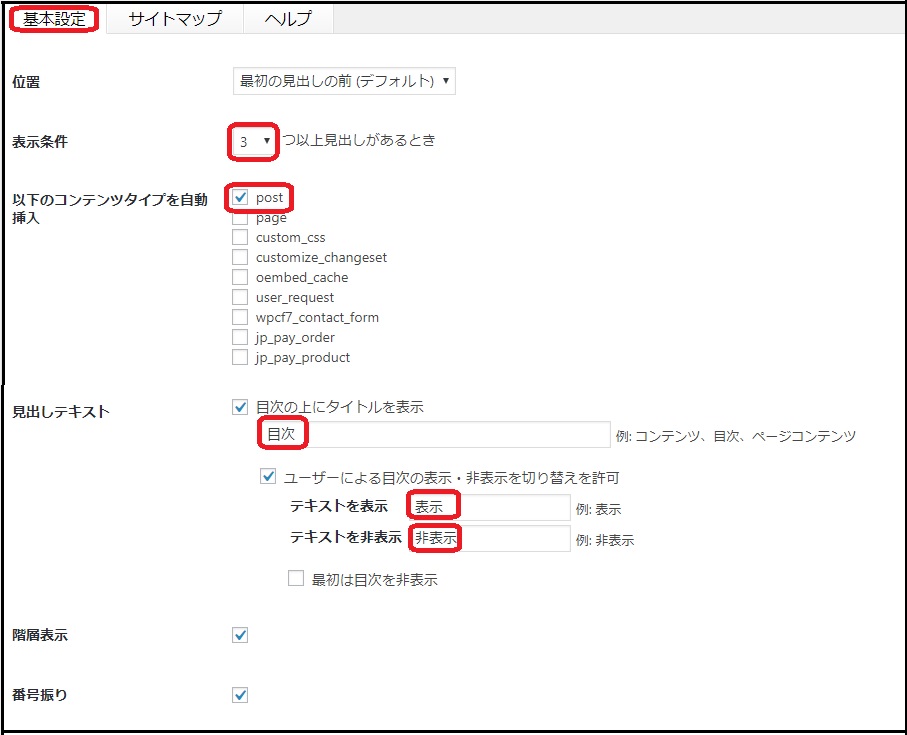
基本設定タブのみ設定します。
位置
目次を入れる位置を選べるけど、やっぱり最初の見出しの前がいいかなって思います。お好みでどうぞ。
表示条件
あんまり見出しがないのに目次があってもって思うので、私は3にしました。
以下のコンテンツタイプを自動挿入
デフォルトでpageにチェックが入っているけど、pageは固定ページのことで、postが普通の記事のこと。
私は、固定ページに目次はいらないかなって思って、postだけにしました。
見出しテキスト
初期表示のままでもいいかなって思ったけど、日本語にしました。
お好みでどうぞ!
階層表示
チェックがあると、見出し3とか、見出し4とかも表示されます。
WordPress Related Postsで関連記事を表示させていたんですけど、見出し3をつかっているようで、目次に表示されてしまって・・・
いつだったかのワードプレスの更新で、関連記事が表示されるようになったので、WordPress Related Postsは外しちゃおうかな・・・
番号振り
チェックがあると、目次に番号が振られます。
プレゼンテーション
お好みで選んでもらったら、設定を更新すれば、目次が表示されます。
まとめ
目次ってあるとやっぱり見栄えが違いますね。
でも、このくらいの文字数だと、目次はいらないかも・・・
コードで目次を表示させる方法もあるみたいなんですよね。
それだと、目次のいらないページにはコードを書かなければいいんですよね。
あんまりプラグイン入れると重くなるって言うし・・・
ちょっと勉強しようかなぁ・・
ではまた!まみでした。